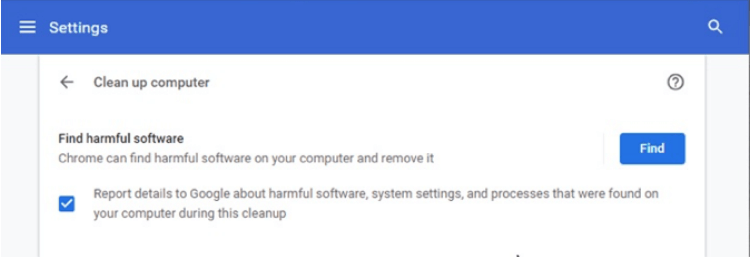Google Chrome je doista fantastičan preglednik, a njegov ugrađeni preglednik PDF-a omogućuje vam da vidite PDF datoteku prije preuzimanja. Ovo je vjerojatno najzgodnija značajka dostupna prema zadanim postavkama, a ako želite brzo pregledati sve naše PDF-ove, to je moguće samo zbog proširenja.
Što ako vaš preglednik PDF-a u Chromeu ne radi glatko kako bi trebao, dosadno, zar ne?. Ne brinite jer je ovaj članak vrlo jednostavan za rješavanje vašeg problema i donosi rješenja. Nastavite pomicati kako biste saznali!
Savjeti za rješavanje problema ako Chrome PDF Viewer ne radi
1. Pokušajte onemogućiti proširenja
Ako se PDF datoteke ne učitavaju ni nakon što ih PDF preglednik otvori, vrijeme je da pokušate onemogućiti proširenje. To može biti zbog loše internetske veze ili nekog problema sa samim proširenjem.
Ako prethodni nije razlog, pokvareni nastavak se može isprobati. Za to otvorite anonimni način rada Chromea. Učitajte web stranicu na kojoj je dostupna PDF datoteka.
Idite na Postavke klikom na tri okomite točke pored slike profila > Više alata > Proširenja . Ovdje onemogućite proširenje i ponovno ga omogućite.
2. Onemogućite preuzimanja PDF-a
Da biste se podvrgli ovoj metodi dok Chrome PDF preglednik ne radi, slijedite korake u nastavku.
Otvorite postavke Chromea > kliknite Napredno > Postavke web-mjesta u odjeljku "Privatnost i sigurnost" > kliknite PDF dokumenti > isključite prekidač na kojem stoji Preuzmi PDF datoteke umjesto da ih automatski otvarate u Chromeu .
Zatvorite preglednik i ponovno ga pokrenite.
3. Uklonite zlonamjerni softver
Čak i nakon što izvršite gornja dva koraka, vaš preglednik PDF-a u Chromeu ne radi i stvara izazove za rješavanje; to bi mogao biti zlonamjerni softver koji pogađa preglednik sustava. Za to vas čekaju dvije opcije.
Prva opcija: Googleov ugrađeni alat za sigurnost i zaštitu isporučuje se sa samim Chromeom. Za to idite na Chrome://settings/cleanup.
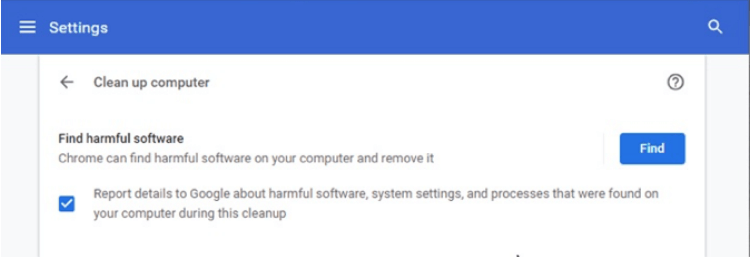
Kliknite na gumb Pronađi , pored Pronađi štetni softver i pusti ga da radi. Za neko vrijeme će vjerojatno pokazati zlonamjerne aktivnosti koje se pokreću kroz preglednik.
Druga opcija: Pokrenite Systweak Anti-Malware na svom Macu ili Advanced System Protector na Windowsima kako biste zaštitili sustav i preglednik od bilo kakvih prijetnji. Ovi alati ne samo da će ukloniti postojeći zlonamjerni softver, već će i zaštititi sustav od budućih problema.
4. Ažurirajte i izbrišite kolačiće
Čak i ako ne možete riješiti ovaj problem pomoću alata za uklanjanje zlonamjernog softvera, nemojte se obeshrabriti. Vrijeme je da provjerite nekoliko ažuriranja i izbrišete kolačiće podataka o pregledavanju.
Počnite pritiskom na Ctrl + Shift + Delete. Sada ćete sletjeti na Chromeov ' Clear Browsing Data '. U odjeljku Osnovno odaberite kolačiće i slike u predmemoriji > Odaberi sve vrijeme iz vremenskog raspona > na kraju pritisnite Obriši podatke. Ovi koraci će ukloniti sve kolačiće postavljene u pregledniku i prekinuti lanac izobličenja u proširenju.
Sada za ažuriranje idite na tri okomite crte ili ikonu hamburgera i odaberite Pomoć > O Chromeu. Ako postoji ažuriranje, Chrome će ga obavijestiti i sam ga instalirati.
Ovo će najvjerojatnije riješiti problem Chromeovog PDF preglednika koji ne radi.
5. Vratite Chrome na zadano
Još jednom idite na Napredno pod postavkama Chromea i pomaknite se do dna. Pronađite odjeljak Reset i čišćenje. Kliknite otvori Vrati postavke na izvorne zadane vrijednosti > u novom skočnom prozoru odaberite Poništi postavke .
I gotovo je!
Zamotati
Vjerujemo da bi to riješilo vaš problem da preglednik Chrome PDF-a do sada ne radi! Nadajmo se da se situacija vratila u normalu i da će Chrome moći raditi kako je bio. Radi li to? Javite nam u odjeljku za komentare u nastavku. Također, provjerite: